随着电脑使用时间的增长,用户常常会遇到一个普遍的问题——电脑内存不足。这会导致系统运行缓慢,甚至出现崩溃的状况。如何有效优化内存使用,有哪些快速解决方...
2025-08-03 15 内存不足
在信息时代,电脑已成为我们工作和生活中不可或缺的工具。然而,随着使用时间的增长,系统卡顿和内存不足的问题逐渐凸显,严重影响了我们的使用体验。本文将深入探讨电脑卡顿严重时如何有效解决内存不足的问题,为用户带来顺畅的操作体验。
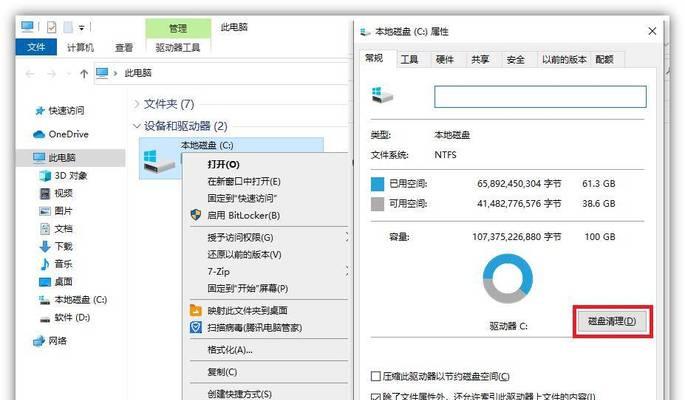
系统资源消耗过大
现代操作系统及应用程序需要大量的内存来保证流畅运行。当打开多个程序或进行大型游戏等高资源消耗活动时,系统内存可能会被迅速耗尽,导致电脑运行缓慢甚至卡顿。
虚拟内存配置不当
虚拟内存是操作系统用来模拟物理内存的一种技术。如果虚拟内存配置不足或不正确,也会引起内存不足的问题。
内存条物理损坏
物理损坏是造成内存不足的另一个原因。如果内存条存在接触不良或物理损坏的问题,将无法正常工作,造成系统内存不足。
系统或软件故障
系统文件损坏或某些软件产生冲突也会导致电脑卡顿。比如恶意软件、病毒的感染或系统更新不完整等,都可能引发内存资源的异常消耗。

步骤一:检查和优化当前运行程序
清理后台进程
1.打开任务管理器,查看当前运行的程序和进程。
2.结束占用内存过多的后台应用程序。
3.定期清理启动项,避免不必要的程序随系统自启动。
使用任务管理器优化内存使用
1.在任务栏右键点击,选择“任务管理器”或使用快捷键Ctrl+Shift+Esc打开。
2.在“进程”选项卡中,按内存使用量进行排序,了解哪些程序占用了大量内存。
3.对于不需要的进程,选择并点击“结束任务”来释放内存。
步骤二:增加或升级内存条
选购合适的内存条
1.在增加或升级内存之前,需要先了解当前主板支持的内存类型和最大容量。
2.根据主板规格选择合适的内存条,优先考虑品牌和售后服务。
更换或增加内存条
1.关闭电脑,拔掉电源线,打开机箱,找到内存条插槽。
2.按照正确的方法取出旧的内存条(如果有),或直接在空余的插槽中安装新的内存条。
3.重新安装机箱盖,插上电源线,并启动电脑进行测试。
步骤三:调整虚拟内存设置
虚拟内存调整方法
1.右键点击“此电脑”,选择“属性”。
2.点击“高级系统设置”,在“性能”一栏中点击“设置”。
3.在“高级”选项卡下,点击“更改”按钮,取消“自动管理所有驱动器的分页文件大小”选项。
4.选择你想要调整的驱动器,设置自定义大小,并点击“设置”后“确定”。
步骤四:系统和软件的维护
系统更新与维护
1.确保操作系统更新到最新版本。
2.定期使用系统内置的磁盘清理工具来清理临时文件和系统垃圾。
3.使用系统还原功能修复可能出现的问题。
防范恶意软件和病毒
1.安装并更新杀毒软件。
2.定期进行全盘扫描,以检测和清除潜在的威胁。
3.不要下载或安装来源不明的软件和附件。
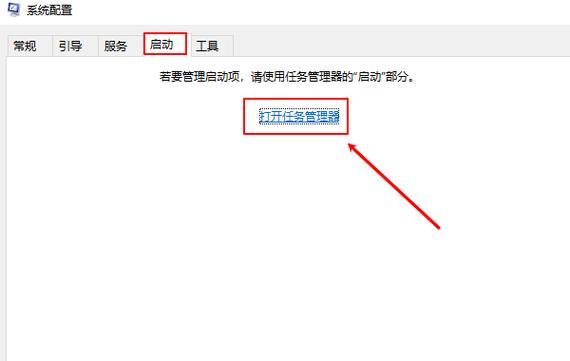
背景信息
了解电脑内存的基本工作原理可以帮助我们更好地进行问题诊断和解决。内存(RAM)是电脑中用于临时存储正在运行程序数据的硬件,它允许CPU快速访问这些数据。
常见问题
电脑内存不足可能会导致系统响应速度慢、频繁蓝屏、程序无响应等现象。理解这些常见问题的表现形式有助于我们快速定位问题源头。
实用技巧
定期进行电脑体检和维护,使用专业工具进行内存测试,可以预防内存问题的发生。合理规划使用电脑的时间和程序,避免长时间高强度使用电脑,也能有效延长内存的使用寿命。
通过以上步骤的详细操作,我们可以有效解决因内存不足导致的电脑卡顿问题。在进行任何操作前,务必备份重要数据,以防止意外情况导致数据丢失。同时,对于动手能力不强的用户,建议寻求专业人士的帮助,以免操作不当造成硬件损坏。
综合以上所述,电脑卡顿和内存不足的问题是可以通过一系列的检查和调整来有效解决的。从优化当前运行程序到升级硬件,再到系统维护,每一步都是确保电脑顺畅运行不可或缺的环节。通过不断的学习和实践,我们完全有能力让电脑保持最佳性能。
标签: 内存不足
版权声明:本文内容由互联网用户自发贡献,该文观点仅代表作者本人。本站仅提供信息存储空间服务,不拥有所有权,不承担相关法律责任。如发现本站有涉嫌抄袭侵权/违法违规的内容, 请发送邮件至 3561739510@qq.com 举报,一经查实,本站将立刻删除。
相关文章
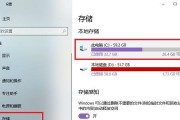
随着电脑使用时间的增长,用户常常会遇到一个普遍的问题——电脑内存不足。这会导致系统运行缓慢,甚至出现崩溃的状况。如何有效优化内存使用,有哪些快速解决方...
2025-08-03 15 内存不足
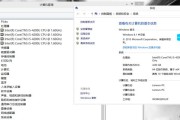
随着数字娱乐和游戏产业的蓬勃发展,我们对电脑硬件的要求也越来越高。显卡,作为电脑中处理图像输出的重要部件,其性能直接影响到我们的使用体验。但不少用户在...
2025-08-02 9 内存不足

随着智能手机功能的不断增强,我们越来越依赖于手机进行工作、学习和娱乐,这也导致了手机存储空间的快速消耗。手机内存不足不仅会影响到应用的流畅运行,还会限...
2025-07-05 23 内存不足

在网吧环境中,电脑的性能直接关联到顾客的上网体验。内存作为电脑性能的重要组成部分,其使用方法和升级策略对于维持网吧电脑的流畅运行至关重要。本文将为您详...
2025-07-01 17 内存不足
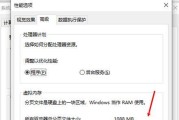
在今天,电脑已经成为我们工作和娱乐不可或缺的一部分。然而,随着软件和应用程序的日益复杂化,我们经常会遇到“内存不足”的提示,尤其是在进行视频播放或其他...
2025-04-07 65 内存不足

在这个数据日益膨胀的时代,电脑内存不足已经成为一个普遍的问题。无论是工作需要还是休闲娱乐,一个流畅的操作体验都离不开充足的电脑内存。当遇到内存不足的情...
2025-03-31 48 内存不足